Ända sedan den klassiska Pokemon släpptes för första gången 1996 har den vuxit enormt i popularitet runt om i världen. Även om mobilspel är bra jämfört med Super Mario, Pokémon osv.
De har också sina brister. Är det möjligt att spela om tidens Pokémon på iPhone? Det bästa sättet att göra detta är att installera en emulator. Vi kommer att presentera dig i den här artikeln allt du behöver veta om att emulera Pokémon Go på iPhone.
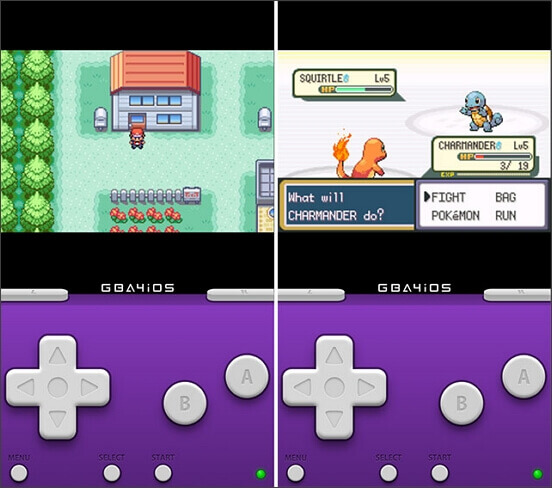
Hur spelar du de klassiska Pokemon-spelen på din iPhone?
Om du vill spela Pokémon på din iPhone måste du ange vad du måste förbereda i förväg:
1 Pokemon-emulator
Som vi sa strax innan är det bästa sättet att spela om klassiska Pokémon-spel på din iPhone att använda en emulator. Det är en programvara som gör det möjligt att bete sig som ett system. Kort sagt, tack vare en bra emulator kommer din iPhone att bete sig som en videospelskonsol, så att du kan spela GNC-, GBA- och GB-spel på din iPhone.
2 Pokemon ROMs
Förutom emulatorn kan det också behövas ett ROM för att spela ett klassiskt spel på din iPhone.
Det är en datafil som innehåller all data för spelet i fråga. Men nu är emulatorer lagliga att använda, däremot är det mer komplicerat för ROMs. Nintendo förklarar att det är olagligt att dela, ladda ner och använda en Nintendo-spels ROM som hittats på Internet. Vi vet alla att det är olagligt att ladda upp filer och dela dem med andra. Det är alltid möjligt att hitta ROMs som du letar efter, men vi rekommenderar absolut inte att du gör det.
De 4 bästa pokemon-emulatorerna för din iPhone
Efter att ha hittat ett ställe där du kan hitta en Pokémon-emulator för din iPhone är det dags att presentera de bästa emulatorerna för din iPhone. Här är de 4 mest uppskattade emulatorerna:
1. GBA4iOS
Det finns många emulatorer på marknaden, men GBA4iOS-emulatorn är förmodligen den bästa. Här är några av dess häftigaste funktioner:
- Du behöver inte jailbreaka din iPhone.
- GBA4iOS låter dig emulera och njuta av inte bara GBA-spel utan även GBC- och GB-spel.
- Det har många bra funktioner, inklusive stöd för flerspelare, dropbox, fuskkoder, sparade spel, kontrollstilar osv.
Som vi alla vet tillåter Apple inte emulatorer på Apple Store, så hur kan GBA4iOS installeras på iPhone? Oroa dig inte, vi har svaret.
Hur installerar du GBA4iOS-emulatorn på din iPhone?
Steg 1: Gå till gba4iosapp.com med din iPhone. På startsidan ser du GBA4iOS 2.0. Klicka på den och tryck sedan på "Installera".
Tips: Det finns en annan version, 1.6. Installera inte den eftersom den här versionen är gjord för att vara kompatibel med iOS 5.0 och lägre.
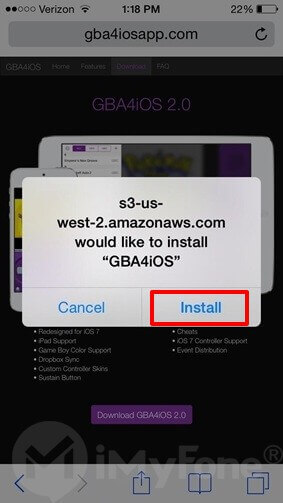
Steg 2: När Pokemon GBA4iOS-emulatorn är installerad på din iPhone klickar du på appen, ett fönster frågar dig om du vill komma åt appen eller inte. Klicka på "Fortsätt" för att öppna applikationen.
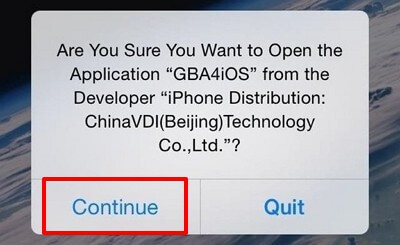
Steg 3: Om emulatorn inte fungerar alls måste du ändra datumet. För att göra det går du till Inställningar > Allmänt > Datum och tid. Ställ in ett slumpmässigt datum före den 19 februari 2014. Öppna emulatorn igen och den kommer att fungera normalt. Om det är bra kan du ändra inställningarna för datum och tid genom att ställa in dem på "Automatiskt". Detta är ett bra sätt att se till att emulatorn fungerar som den ska.
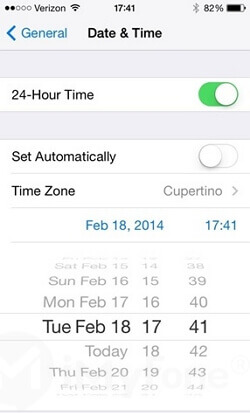
Steg 4: Om du fortfarande inte kan komma åt GBA-emulatorn går du till Inställningar > Allmänt > VPN och enhetshantering . Klicka på emulatorn under "CORPORATE APP".
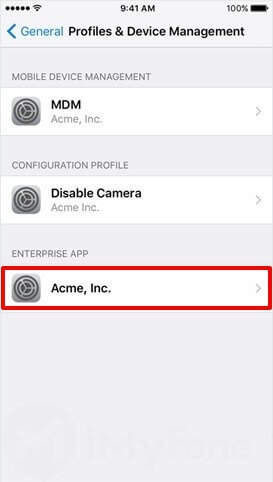
Steg 5: På nästa skärm klickar du på "Trust" (förtroende). Detta kommer att undanröja eventuella problem.
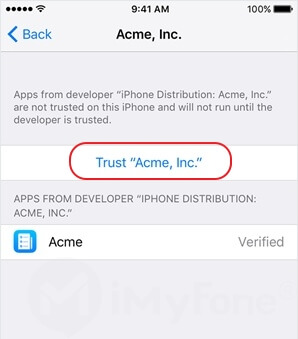
Steg 6: Om du har egna anpassade ROMs kan du enkelt ladda upp dem till emulatorn. Klicka helt enkelt på ikonen "Settings" (inställningar) i det övre vänstra hörnet av programmet och logga in på ditt Dropbox-konto för att ladda ner ROM:erna och aktivera synkroniseringen med Dropbox.
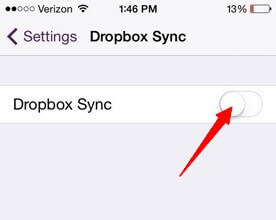
Steg 7: Du kan också klicka på ikonen "+" i det övre högra hörnet. Välj Pokemon-spelet eller det spel du vill ladda ner.
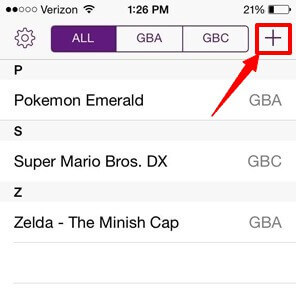
Steg 8: Klicka på "Ladda ner" när emulatorn uppmanar dig att göra det och installera spelet från webbläsaren.
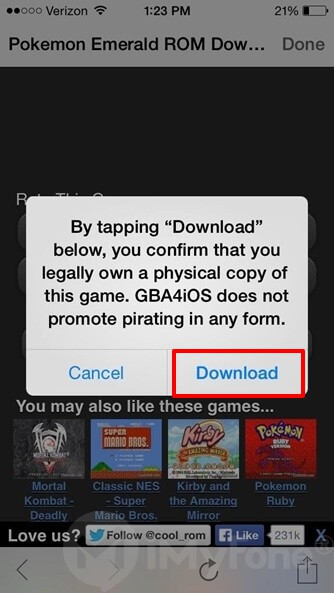
Steg 9: Det finns 3 spikar högst upp i programmet. Du måste se till att fliken "ALL" är vald för att få tillgång till Game Boy Color- och Game Boy Advance-spel på samma skärm.

Steg 10: Tryck på Pokémon och du är redo att börja. Från och med nu kan du spela GBA- och GBC-spel på emulatorn enkelt och bekymmersfritt.
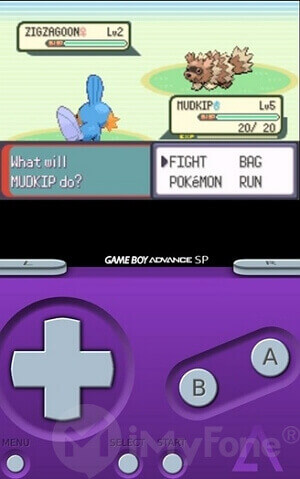
2. Happy Chick
Happy Chick är en integrerad emuleringsplattform som låter dig spela många spel på din iPhone. Den fungerar med operativsystemen iOS och Android. Här är fördelarna med att använda Happy Chick-emulatorn:
- Happy Chick kan emulera mer än 18 system: FAB/MAME/MAMEPLUS/PS/PSP/FC (NES)/SFC (SNEC)/FBA/FC/MD/NDS etc.
- Det är lätt att installera och använda, det finns inget komplicerat att göra.
- Happy Chick gör dina säkerhetskopior i molnet, du kan säkerhetskopiera när som helst.
- Du behöver inte jailbreaka din iPhone.
Hur installerar du Happy Chick på din iPhone?
Steg 1: Öppna Happy Chick-webbplatsen i Safari. Klicka på knappen "Ladda ner".
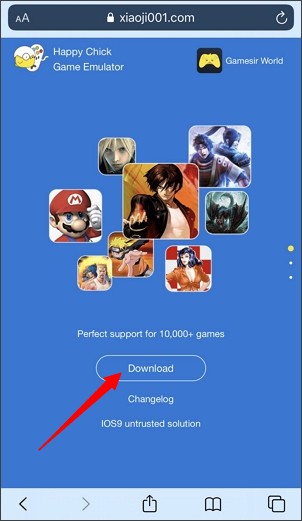
Steg 2: På nästa sida klickar du på knappen "Installera" under Metod 2.
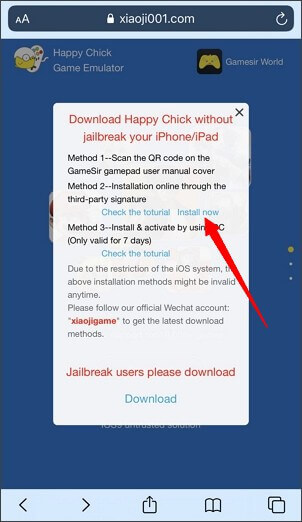
Steg 3: Välj "Installera Happy Chick länk #1" eller använd en annan länk, det är som du vill. Tryck sedan på "Installera" och Happy Chick-applikationen kommer att visas på din iPhones startskärm.
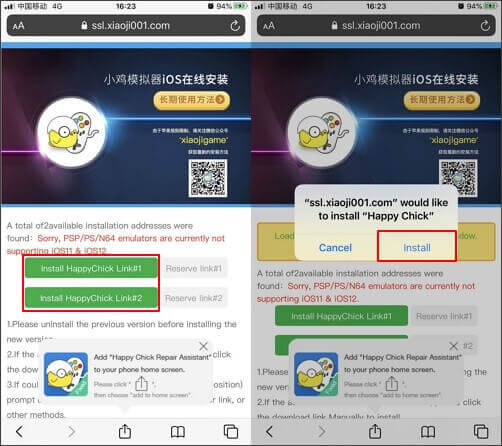
Steg 4: Gå till Inställningar > Allmänt > Hantering av mobila enheter och klicka sedan på "Förtroende" för att låta Happy Chick fungera på din iPhone.
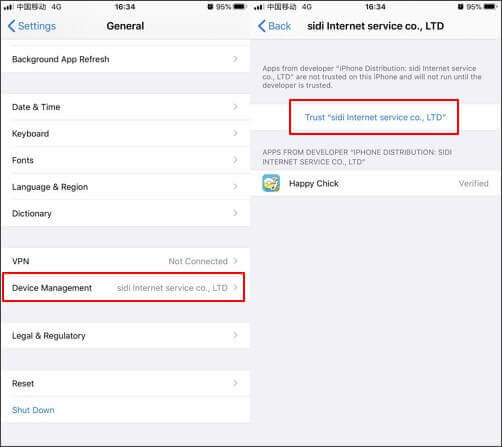
Steg 5: Starta Happy Chick-appen, aktivera plats. Så är det, Happy Chick-installationen är klar och du kan spela det klassiska Pokemon-spelet just nu på din iPhone.
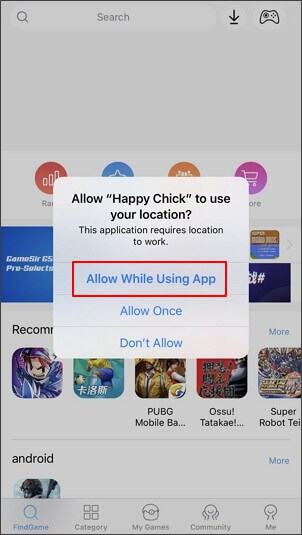
3. Delta
Den tredje emulatorn som vi vill presentera för dig heter Delta. Med den kan du också spela gamla spel på din iPhone. Precis som med andra emulatorer är det många som använder den. Här är fördelarna med Delta:
- Delta erbjuder spel på många konsoler, t.ex: GB, GBA, GBC, SNES, NES, NDS osv.
- Den har flera funktioner, möjligheten att spela med flera spelare, synkronisering med molnet, stöd för delad skärm med iPad och mycket mer.
- Det fungerar med iOS-versioner 10 och högre.
- Du behöver inte jailbreaka din iPhone.
Eftersom Apple Store av säkerhetsskäl inte tillåter att Delta laddas ner måste du gå via ett tredjepartsinstallationsprogram som heter Emus4U.
Så här installerar du Delta-emulatorn på din iPhone med Emus4U
Steg 1: Öppna Emus4U-webbplatsen i din Safari. Klicka på knappen "Install Emus4U". Följ sedan stegen för att installera det på din telefon.
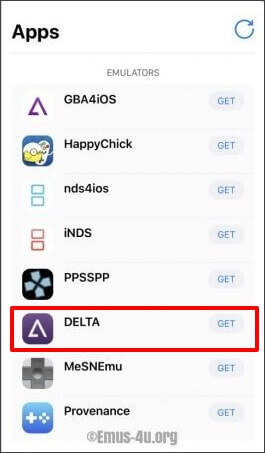
Steg 2: När Emus4U-appen är tillgänglig går du till Inställningar > Allmänt > Enhetshantering och godkänner Emus4U-profilen.
Steg 3: Starta Emus4U-appen, gå till "EMULATORS" och sök efter Delta. Klicka på "Get" (hämta).
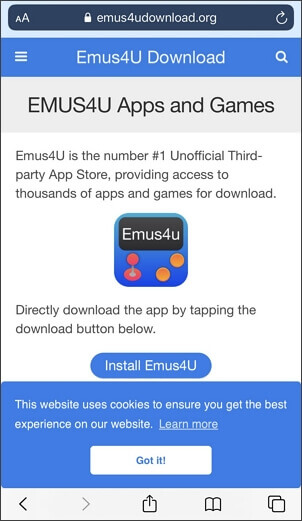
Steg 4: Klicka på "Installera" i fönstret som öppnas. När Delta har laddats ner och finns på din iPhones startskärm går du till Inställningar > Allmänt > Enhetshantering och godkänner Delta-profilen. Det var allt, du har slutfört installationen av Delta på din iPhone.
4. Game Play Color
Game Play Color är en av de bästa emulatorerna för iPhone som gör att du kan spela gamla videospel på din iPhone. Du kan snabbt spela Pokémon på din iPhone med Game Play Color. Här är de bästa funktionerna hos Game Play Color-emulatorn:
- Game Play Color gör det möjligt att spela spel som fanns på GB och GBC.
- Den låter dig njuta av dina spel med fullt 8-bitars ljud.
- Offline-funktionen gör att du kan spela dina spel även utan nätverk.
Hur installerar du Game Play Color på din iPhone?
Tips: Innan du installerar Game Play Color ska du lägga dina nedladdade ROMs på Google Drive.
Steg 1: Gå till webbplatsen för Game Play Color i din Safari.
Steg 2: Tryck på knappen "Dela" längst ner och välj "Lägg till på hemskärmen".
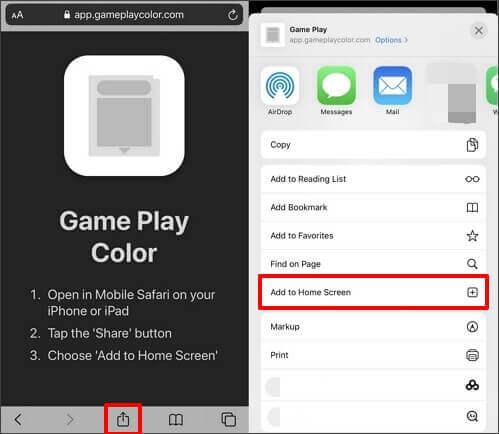
Steg 3: I fönstret som visas trycker du på "Lägg till". Du kommer att se en Game Play-ikon visas på din iPhones hemskärm. Klicka på den.
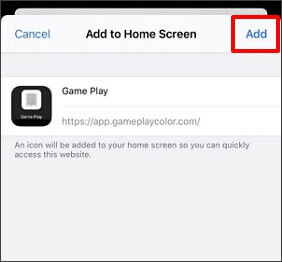
Steg 4: När du har startat Game Play-appen loggar du in på ditt Google Drive-konto och synkroniserar det med ditt Game Play-konto genom att kopiera lösenkoden.
Steg 5: Kompatibla ROMs kommer att visas på din skärm, tryck på det spel du vill spela. Det är klart!
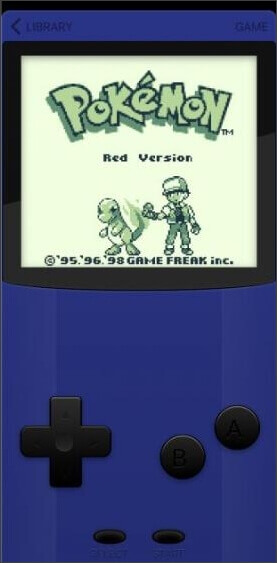
Pokemon-spel på App Store
Att installera en Pokemon-emulator på iPhone är ett bra alternativ för att spela Pokemon, men det är lite komplicerat för de flesta av oss.
Som tur är finns det för Pokemonälskare Pokemon-spel som du kan ladda ner från App Store och spela direkt på din iPhone. Jag kommer här att presentera 3 Pokemon-spel.
1 Pokémon GO
Pokémon GO är ett AR-spel som släpptes 2016 och som låter spelarna (även kallade tränare i spelet) hitta, fånga, träna och slåss mot Pokémon och även möta Team Rocket. Det mest tilltalande med det här spelet är att så fort du slår på kameran i din iPhone kan du hitta Pokemon i den verkliga världen.

Du kanske också gillar: Den bästa lösningen för falsk GPS på Pokémon GO [För iOS & Android]
2 Pokémon Quest
Som ett gratis actionäventyrsspel är Pokémon Quest utformat som ett blockspel. I spelet kan spelaren styra baslägret och Pokemonlaget. Uppgiften är att klara alla nivåer på ön och besegra de vilda Pokemon. För Pokemon-fans är det här spelet definitivt värt ett försök.
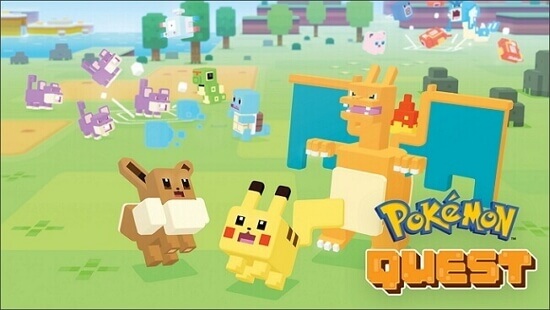
3 Pokémon Masters
Pokémon Masters (även kallat Pokémon Masters Ex) släpptes 2019. I det här spelet kan spelarna slåss mot och rekrytera olika Pokémon-tränare från spelet i huvudserien.
Tillsammans med att låsa upp huvudserien kan spelaren också delta i tidsbegränsade evenemang. Evenemangen omfattar berättelseevenemang för en spelare och kooperativa flerspelarevenemang. Efter att ha besegrat starka fiender får spelarna belöningar och priser från evenemanget.
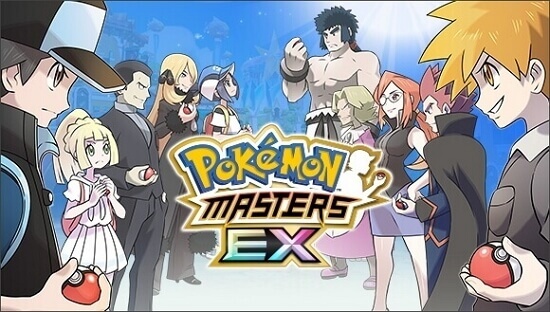
Vanliga frågor om Pokemon Emulator
1 Är Pokémon-emulatorer olagliga?
Nej, du kan enkelt spela Pokémon med online-emulatorer och du kan till och med ladda ner dem. Emulatorer fungerar dock inte på egen hand, utan de behöver ROMs för att fungera. Om du inte vill att Nintendo ska stämma dig på 150 000 dollar ska du glömma att ladda ner ROM:er. Om du har originalkopian av Pokemon-spelet kan du lagligt ladda ner ROMs.
2 Är Pokémon-emulatorer säkra?
Ja, Pokémon-emulatorer är säkra att ladda ner. Se till att skanna dem efter att du har laddat ner dem för att ta bort virus och skadlig kod. Vi rekommenderar också att du laddar ner dem från den officiella webbplatsen för att garantera säkerheten. Den enda nackdelen är att du inte kan spela Pokemon-emulatorn med ROM. Det är olagligt att ladda ner ROMs.
3 Var kan man hitta en emulator för iPhone?
Emulatorn är viktig för att kunna spela klassiska Pokemon-spel på din iPhone, men frågan är hur du hittar dem.
1. iEmulators
Vi vill presentera dig för iEmulators, det råder ingen tvekan om att det är det bästa stället för att hitta och ladda ner emulatorer till din iPhone, utan att behöva jailbreaka den. Och dessutom är det gratis! Med iEmulators kan du enkelt ladda ner populära emulatorer som GBS4iOS, Happy Chick osv.
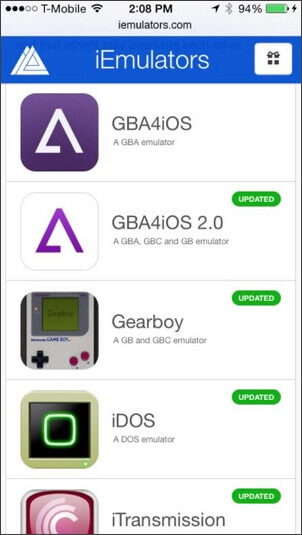
2. BuildStore
BuildStore är också ett bra ställe att ladda ner emulatorer på, men det är betalt. Fördelen med BuildStore jämfört med iEmulators är att det rensar installationerna på din iPhone väl och inte utgör alltför stora problem.
Slutsats
Vi hoppas att de Pokémon-emulatorer som nämns ovan kan hjälpa dig att njuta av den klassiska versionen av Pokémon på din iPhone. Prova dessa metoder och få tillbaka barndomsminnen. Om du också letar efter en Pokémon-emulator för din Android-enhet rekommenderar vi Blustacks och iMyFone AnyTo virtual location software.
Tveka inte att lämna en kommentar under den här artikeln för att berätta vilken emulator du föredrar.